【不越狱iPhone6修改运营商图标教程 】
没有越狱的用户可以试试这个iPhone6运营商图标修改的方法,不越狱修改中国移动、联通、电信运营商图标的具体步骤方法请看下面。
1、下载一个iOS运营商图标修改工具的软件,这类软件网络上很多,大家可以搜索自行下载。
2、将手机连接电脑,看你的手机是否连接软件成功。
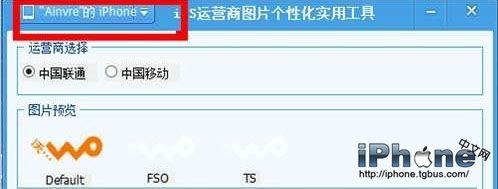
3、iPhone6运营商的图片一共有三个,一个是待机的时候用的,一个是打开菜单时候用的,还有一个是下拉菜单时候用的。
名称如下:
Default_CARRIER_China-Unicom_1only_@2x.png 待机运营商图标
FSO_CARRIER_China-Unicom_1only_@2x.png 菜单运营商图标
TS_CARRIER_China-Unicom_1only_@2x.png 下拉菜单运营商图标
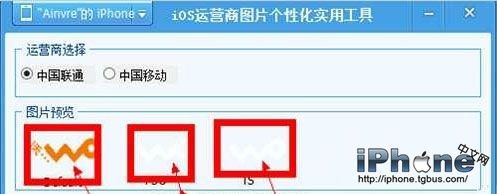
4、点击图中的图标,然后会弹出相应的浏览菜单。
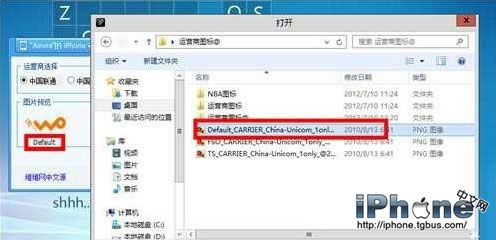
5、点击写入,然后大功告成,未越狱iPhone6运营商图标修改教程就是这样子的了。
【越狱iPhone6修改运营商图标教程 】
接下来为大家介绍一个已经越狱的iPhone运营商图标修改方法,具体步骤方法请看下面。
1、越狱后下载ifile,然后找到system/library/carrier bundles/iphone/Unicom_cn.bundle(这是联通)/carrier.plist。
2、点击属性表编辑器打开这个文件,第4行carriername 的中国联通,改为自己想要显示的文字,不要文字可以空白不填。然后下拉至statusBarImages数组点进去 里面两个字典打开还有xx联通 同样改为与上面相同的文字 然后保存即可。
3、修改完成后重启或注销以后就能看到效果,电脑手机都可以操作。
移动电信同理可改:
联通路径 system/library/carrier bundles/iphone/Unicom_cn.bundle
移动路径 system/library/carrier bundles/iphone/CMCC_cn.bundle
以上就是iPhone6运营商图标修改的两种方法,已经越狱了的用户和没有越狱的用户都可以来参考上述教程进行操作,当然并不能完全保证上述方法就一定能成功,祝各位好运。
【iPhone6越狱/不越狱修改运营商图标教程】相关文章:
★ iphone越狱后内存不足怎么办 iphone越狱后内存清理教程
